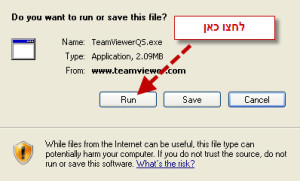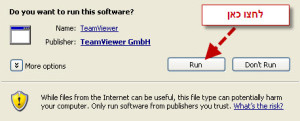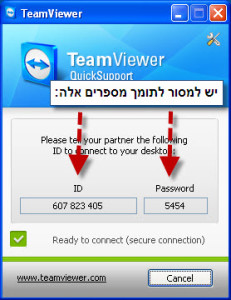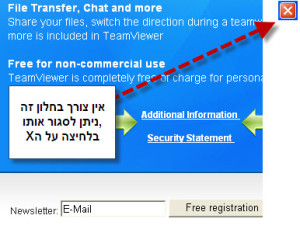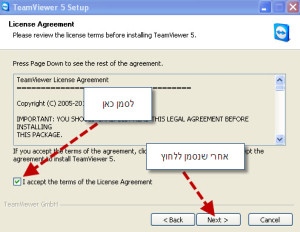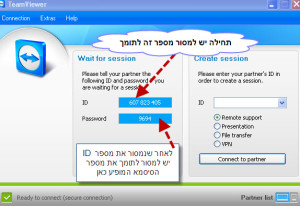במקום לחכות שעות לטכנאי, ניתן לקבל תמיכה בהשתלטות מרחוק תוך זמן קצר ולחסוך כסף וזמן יקר.
יתרונות התמיכה מרחוק:
- זמינות שאינה תלוית מיקום ,זמן תגובה מהיר מאד.
- חסכון בזמן המתנה לטכנאי\ קבלת שרות.
- אנו יכולים לצפות בתקלה במחשב בזמן אמת.
- הלקוח אינו נדרש להתקין כל חומרה או תוכנה, כל שצריךזה קישור לאינטרנט.
אבטחה :
- הלקוח בלבד הוא היוזם את ההתקשרות דרך אתר השרות של חברתנו.
- הקישור בין מחשבי הלקוח למחשבי התמיכה מוצפן ומאובטח.
- ההשתלטות מתבצעת רק באישור המשתמש.
- הפסקת ההתקשרות אפשרית בכל רגע נתון ע"י הלקוח.
-
לאחר סיום התמיכה לא נשארת כל תוכנה מותקנת על מחשבי הלקוח.
-
לתמיכה באמצעות Teamviewer לכל מערכת הפעלה WIN
- לתמיכה באמצעות Ammyy לכל מערכת הפעלה WIN
הסבר מפורט : לתמיכה מרחוק יש ליצור קשר טלפוני ולפעול על פי ההוראות :
לתחילת התמיכה יש ללחוץ על הסמל
בחלון הראשון שייפתח יש ללחוץ RUN ולהמשיך עם התקנת התוכנה .
לכשייפתח חלון נוסף- יש ללחוץ שוב run :
בסיום ההתקנה ייפתח החלון הבא , יש למסור לתומך את מספר ה-ID
ולאחריו את הסיסמא שיופיעו בחלון זה :
אם בסיום ההתקנה יופיע חלון Register אין צורך להירשם ניתן לסגור אותו :
למעוניינים בהתקנה מלאה של תוכנת התמיכה מרחוק כולל האפשרות לתמוך במחשב מרוחק
יש לפעול בהתאם להוראות :
לחצו על הסמל להורדת תוכנת התמיכה >>> 
- תופיע הודעה אם ברצונכם לשמור או להפעיל את התוכנה.
- יש לבחור RUN.
- בחלון הבא שוב יש לבחור RUN.
- בחלון הבא יש לבחור התקן INSTALL ולאחריו next.
- בחלון הבא יש לבחור ולסמן את השורה : both of the above
- בחלון הבא יש לסמן V בתיבת הסימון ….I accept ואח"כ ללחוץ NEXT להמשך :
7. בחלון הבא לסמן normal installation ןלהמשיך ב next
8. בחלון הבא יש לסמן full access ו להמשיך ב next
9. בסיום ההתקנה ייפתח החלון הבא , יש למסור לתומך את מספר ה-ID ולאחריו את הסיסמא שיופיעו בחלון זה :
הערות:
ההתחברות מרחוק תתבצע אך ורק באישור ובהסכמת הלקוח.
הלקוח בלבד יוזם את החיבור למחשב דרך האתר, ז"א לא יתאפשר החיבור ללא אישור.
הפסקת ההתקשרות ניתנת בכל רגע נתון ע"י לחיצת עכבר.
החיבור בין מחשב הלקוח למחשבי התמיכה מוצפן ומאובטח.
בסיום התמיכה ניתן למחוק את התוכנה משולחן העבודה.